Neste artigo, vamos explorar as mais recentes novidades da nossa última release, destacando recursos que refletem o nosso compromisso contínuo em aprimorar e transformar a experiência dos nossos usuários.
Cada funcionalidade foi cuidadosamente desenvolvida com o propósito de facilitar e otimizar o seu trabalho, mantendo a inovação no centro de tudo o que fazemos. Mais do que melhorias técnicas, estas novidades reforçam nosso objetivo de conectar você a soluções que fazem a diferença no seu dia a dia, permitindo que continue a superar desafios com eficiência e confiança.
Observação: Ressaltamos que os recursos desta atualização podem ser exclusivos da versão do modelo Assinatura. Para conferir, acesse a Ajuda do programa como está indicado ao final deste artigo.
Plataforma AltoQi Builder
Captar imagens diretamente pela visão 3D:
Com o novo recurso podemos capturar imagens da visão 3D e inseri-las diretamente nas pranchas, garantindo que elas se mantenham vinculadas ao projeto. Isso significa que, ao atualizar o modelo, as imagens também são atualizadas automaticamente, evitando retrabalho.
Artigo técnico: Personalização e ferramentas da visão 3D do projeto.

Observação: A imagem acima foi gerada com a combinação de dois elementos, um detalhe isométrico (esquerda) e uma imagem capturada da visão 3D (direita).
Dessa forma, será possível criar detalhes visuais mais amplos que o gerado pelo detalhe isométrico, por exemplo, com múltiplos pavimentos, ângulos livres e disciplinas integradas. Personalização de projetos, agilidade e entrega de resultados com alto nível de detalhamento.
Observação: A imagem acima foi gerada com a combinação de dois elementos, um detalhe isométrico (esquerda) e uma imagem com fundo capturada da visão 3D (direita).
Comandos "Dimensionar condutos" e "Verificar diâmetros" na visão 3D:
Agora, será possível utilizar os comandos de "Dimensionar condutos" e "Verificar diâmetros" no aba "Lançamento 3D" do ambiente 3D integrado. Os comandos visam facilitar o trabalho entre diferentes pavimentos sem precisar alternar entre janelas, apenas navegando pela visualização 3D.
Artigo técnico: Como verificar qual a seção de conduto mais adequada ao meu projeto.

Ambos os comandos já eram disponibilizados na aba "Operações", portanto, as funções dos comandos são as mesmas já conhecidas.
A integração dos comandos no ambiente 3D permitem dimensionar e verificar o dimensionamento dos condutos com agilidade em projetos grandes aumentando a produtividade. Um bom exemplo é o dimensionamento do barramento blindado vertical:

Observação: Para seleção de múltiplos elementos no ambiente 3D, segure a tecla Shift enquanto seleciona outros condutos com o mouse.
Indicação do comprimento do Conduto:
Na atualização 2024-11, todos os condutos possuem a indicação de comprimento configurável conforme necessário. A configuração pode ser aplicada para todo o projeto ou individualmente por conduto, somando as outras indicações já conhecidas.
Artigo técnico: Configurando os textos dos tubos.
Com isso será possível economizar tempo sem precisar inserir a informação manualmente ou adicionando cotas, padronizando o projeto e atendendo às normas que demandam esse tipo de informação!
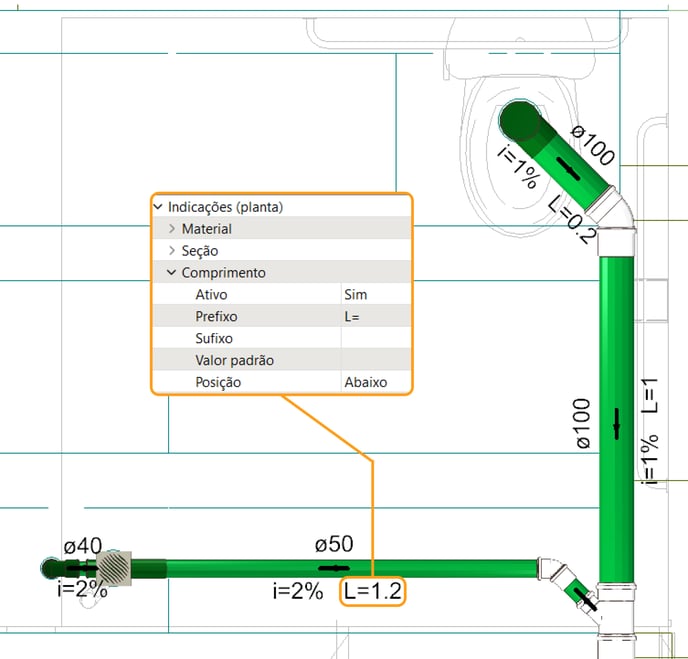
Observação: Para ativar a visualização, é necessário acessar as configurações do programa e ativar a visualização dessa informação, conforme explicado no artigo Configurando os textos dos tubos. Após a ativação, verifique nas propriedades dos condutos se a opção também está ativa. Por fim, pode ser necessário utilizar o comando "Reinicializar indicações".
Criação de simbologia 3D com seleção de múltiplos elementos:
Agora, o comando "Criar simbologia 3D" permite selecionar múltiplos elementos do IFC de uma só vez, facilitando a criação de simbologias mais complexas e agrupadas para o cadastro de peças.
Artigo técnico: Como salvar simbologias 3D a partir de um modelo IFC e aproveitá-la no cadastro de peças do AltoQi Builder?.
Observação: Para seleção de múltiplos elementos no ambiente 3D, segure a tecla Shift enquanto seleciona outros elementos com o mouse.
Melhorias na exportação de arquivos DWG e DXF:
Antes, ao exportar DWG/DXF, os elementos inseridos (como conexões, indicações e tabelas) eram convertidos em linhas, perdendo o agrupamento e a organização. Agora, na atualização 2024-11, ao exportar elementos, eles permanecem agrupados, exatamente como no croqui de lançamento do AltoQi Builder.
Correção de problemas de consulta nos arquivos de banco de dados do programa:
Agora, quando o programa for aberto pela primeira, será mantido um backup do cadastro, que permitirá restaurar completamente caso ele seja corrompido em algum processo.
Linha Elétrica
Melhorias no comando Copiar Quadros:
Agora, ao utilizar o comando “Copiar quadros” em um quadro que possui componentes com circuitos e comandos associados, o programa cria e associa automaticamente um novo circuito e comando idêntico nos quadros copiados em todos os pavimentos selecionados. Com isso será possível otimizar tempo e garantir consistência nos projetos.
Melhorias no relatório de dimensionamento barramento blindado:
Foi reformulado o relatório de dimensionamento de quadros ligados por condutos do tipo barramento blindado de forma a exibir apenas as informações relevantes para esse tipo de instalação.
Melhorias na Persistência das ligações e esquemas personalizados no projeto:
Agora, ao cadastrar tipos de ligação e esquemas personalizados e utilizá-los no projeto, o programa mantém essas informações salvas diretamente no arquivo do projeto. Assim, ao abrir o projeto em outro local, esses dados permanecem. Antes, esses dados eram salvos no programa, o que tornava incorreta a fiação de projetos abertos em outro computador.
Atualização do Cadastro de peças:

- Eletrocalhas:
- Atualização de simbologia 3D para e novas regras de posicionamento de simbologia 3D para classes como Cruzeta 90º, Curvas Verticais (45º e 90º) e Reduções;
- Foram adicionados os grupos de peças de curvas verticais (45º e 90º) e reduções sem tampa, todos com simbologia 3D.
Linha Hidráulica
Melhorias no comando Ajustar Fluxo:
O comando "Ajustar fluxo" foi otimizado para encontrar os melhores caminhos em malhas fechadas significativamente mais rápida. Antes, o processo reinicializava a análise em cada trecho, o que podia levar horas em projetos muito complexos de Sprinklers. Agora, o ajuste chega a ser feito em segundos, agilizando o dimensionamento.
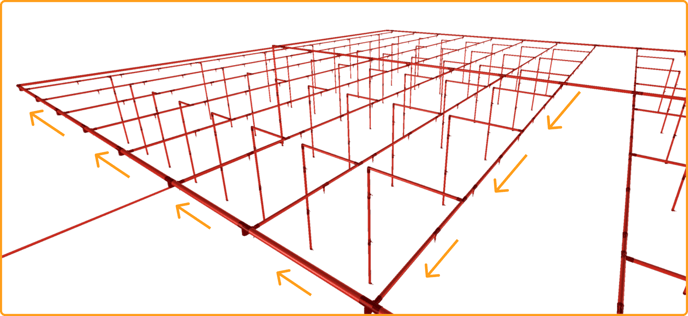
Atualização do Cadastro de peças:

-
Climatização:
-
Atualizações e novos cadastros de equipamentos com simbologia 3D para diversos equipamentos, incluindo Cassete, Condensadora, Evaporadora, Exaustor Eólico e VRF;
-
Foram cadastradas 22 novas peças de dutos retangulares;
-
Foram adicionados tubos de PVC rígido soldável com e sem isolamento.
-
-
Gás:
-
Foram adicionadas simbologias 3D nas peças de medidores de gás;
-
Criado o grupo "Cilindro para gás", todas as peças possuem Simbologia 3D com pontos de ligação 3D.
-
Adicionadas simbologias 3D novas nas peças dos grupos:
-
Regulador de alta pressão GLP.
-
Regulador de baixa pressão GLP.
-
-
-
-
Em "PVC Esgoto", foi criado um novo grupo de peças "Válvula de admissão de ar" com uma única peça "50 mm".
-
-
-
Na classe "CPVC Aquatherm", foi criado o grupo "Válvula misturadora termostática" com duas peças. Ambas possuem simbologia 3D e foram cadastradas na aplicação "Registro".
-
-
-
Foi criada uma nova classe chamada "Vaso de expansão". Todas as peças possuem Simbologia 3D e usam pontos de ligação 3D. As peças podem ser lançadas através da aplicação "Registro".
-
-
-
Foi adicionado simbologia 3D para todas as peças do grupo "cabeceira retangular".
-
- Acesse o botão Ajuda
 na barra de acesso rápido do AltoQi Builder;
na barra de acesso rápido do AltoQi Builder; - Selecione a opção Conteúdo, que será redirecionado para a página de ajuda do programa;
- Busque pelo menu lateral por Atualizações.
Veja mais detalhes no artigo: Como acessar a Ajuda, os Tutoriais e Guias rápidos do AltoQi Builder?
Se você é cliente assinatura e ainda não atualizou seu programa, recomendamos realizar o download do instalador diretamente pela Área do Cliente. Dessa forma, garantimos que você terá acesso ao instalador compatível com a sua licença.
Para concluir, se você ainda não utiliza nossas soluções, mas assim como nossos clientes deseja transformar sua experiência e otimizar seus processos com essa incrível ferramenta, convidamos você a entrar em contato com nosso time de consultores. Visite a página Fale Conosco em nosso site e descubra como podemos ajudá-lo a alcançar novos patamares de eficiência e inovação. Estamos prontos para atender suas necessidades e apoiar o crescimento do seu negócio!





